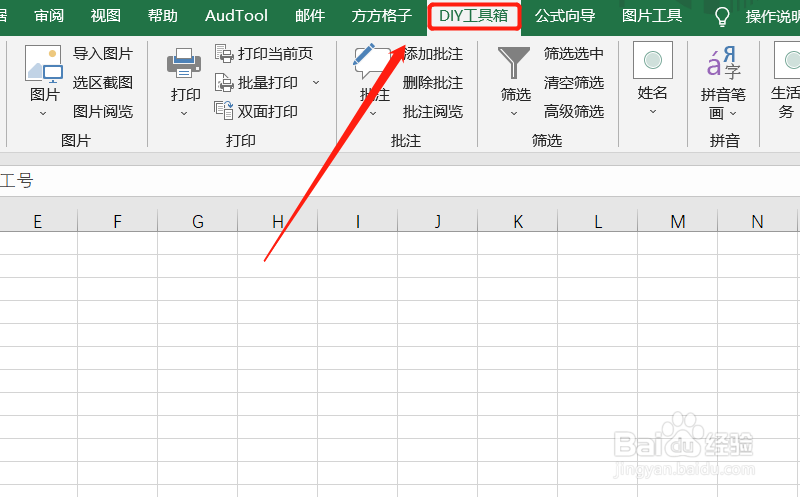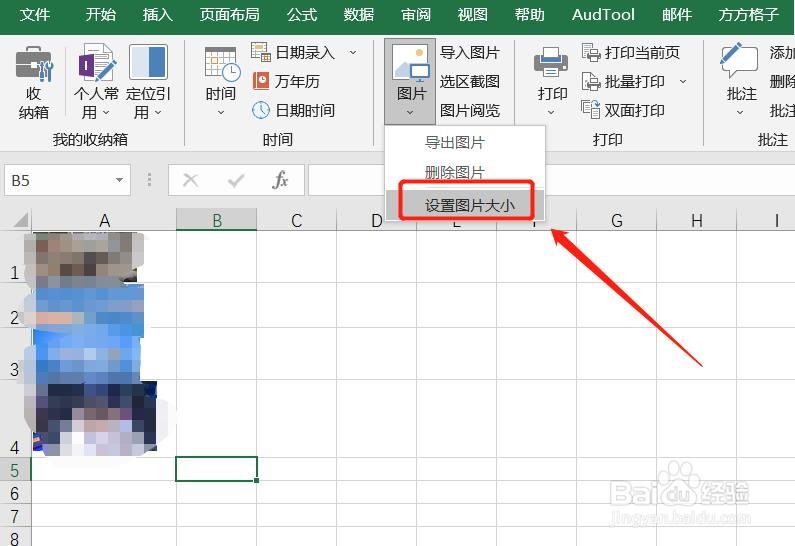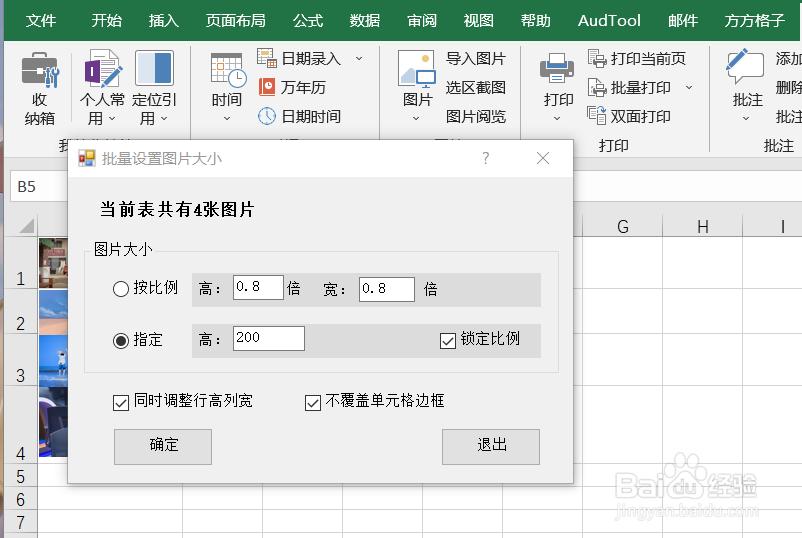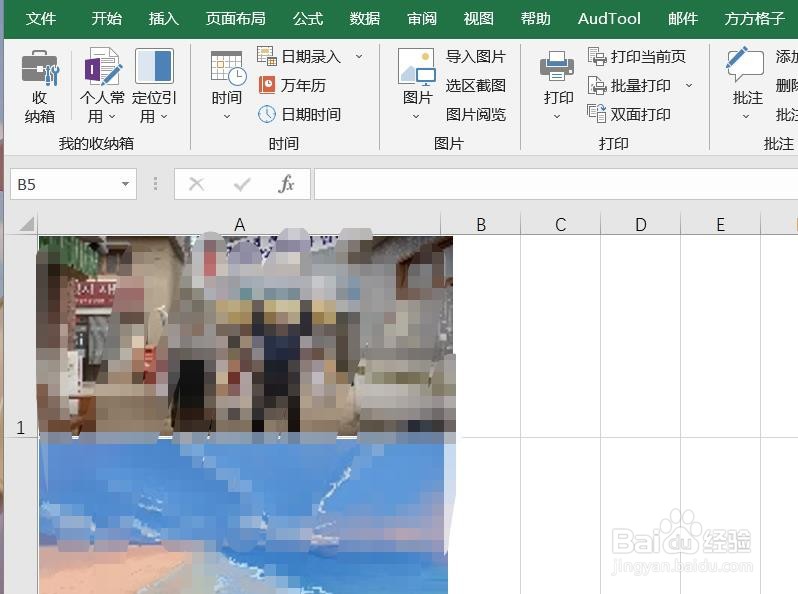Excel如何实现批量设置图片格式
1、本例,需要我们将表格中的图屡阽咆忌片都设置成指定高为200的大小。首先,我们打开Excel文件,并点击“DIY工具箱”选项卡。
2、在功能区,我们找到下图的“时间”模块。
3、然后,我们在该模块点击“图片”后,会出现一个下拉菜单,我们继续点击“设置图片大小”。
4、这时,会出现一个对话框,根据需求,我们填入相应内容后,点击“确定”。
5、点击后,我们就把所有图片都设置成指定高为200的大小啦!
声明:本网站引用、摘录或转载内容仅供网站访问者交流或参考,不代表本站立场,如存在版权或非法内容,请联系站长删除,联系邮箱:site.kefu@qq.com。
阅读量:34
阅读量:83
阅读量:93
阅读量:48
阅读量:82